Miten siirtyä Pokemon kotiin DS: stä, 3DS: stä, Switchistä ja Pokemon Go: sta

nyt kun Pokemon Home on julkaistu, haluat todennäköisesti siirtää Pokemonin Game Boysta, DS: stä, 3DS: stä, Switchistä, Pokemon Go: sta ja Pokemon Bankista uuteen palveluun. Vanhojen Pokemonien tuominen Pokemonien kotiin on yhtä monimutkaista kuin niiden siirtäminen Pokemon-pankkiin sen ilmestyessä. Sinun täytyy silti olla vuokaavio ja käyttää workarounds saada kaikki Pokemon Pokemon kotiin.
Kyllä, kaikki pokemonit voi siirtää Pokemon kotiin niinkin kaukaa kuin Game Boy Advance-peleistä. Kuitenkin, tämä ei ole kovin helppoa, koska et voi vain tuoda niitä suoraan sovellukseen. Pokemon Homesta on olemassa myös kaksi versiota, Switch-sovellus ja mobiilisovellus, joilla molemmilla on erilaiset ominaisuudet.
myös: Onko Pokemon Home Premium-suunnitelma sen arvoinen?
mitkä pelit voivat siirtää Pokemonin kotiin?
 Pokemo
Pokemo
Pokemonin voi tuoda seuraavista peleistä Pokemon-kotiin joko suoralla siirrolla tai kaupankäynnistä muihin peleihin ja tuoda niitä sitä kautta eteenpäin:
- Pokemon Red, Blue, and Yellow (3DS eShop)
- Pokemon Gold, Silver, and Crystal (3DS eShop)
- Pokemon Ruby, Sapphire, and Emerald (Game Boy Advance)
- Pokemon Firered and Leafgreen (Game Boy Advance)
- Pokemon Diamond, Pearl, and Platinum (Nintendo DS)
- Pokemon HeartGold ja SoulSilver (Nintendo DS)
- Pokemon Black and white (Nintendo DS)
- Pokemon Black 2 and white 2 (Nintendo DS)
- Pokemon X ja Y (Nintendo 3DS)
- Pokemon Omega Ruby ja Alpha Sapphire (Nintendo 3DS)
- Pokemon Sun ja Kuu (Nintendo 3DS)
- Pokemon Ultra Sun ja Ultra Moon (Nintendo 3DS)
- Pokemon Let ‘s Go Pikachu ja Let’ s Go Eevee (Nintendo Switch)
- Pokemon Sword and Shield (Nintendo Switch)
- Pokemon Go (Android ja iOS)
kuten näet, voit tuoda Pokemon joka ikinen tärkein peli Pokemon kotiin.
joten, jos olet pitkäaikainen Pokemon fani ja sinulla on kaikki aiemmat pelit ja haluat siirtää Pokemonisi Pokemon kotiin, tarvitset:
- yksi Nintendo DS tai DS Lite (DSi ja DSi XL eivät toimi)
- yksi Nintendo 3DS, jossa Pokemon Bank on asennettu (mikä tahansa malli)
- yksi Nintendo Switch, jossa Pokemon Home on asennettu (mikä tahansa malli)
- Android tai iPhone, jossa Pokemon Go on asennettu
tarvitset myös Pokemonin Home Premium plan. Muuten, et voi siirtää Pokemon Pankki uuteen sovellukseen.
miten Pokemon siirretään Game Boy Advance-peleistä (Pokemon Ruby, Sapphire, Emerald, Firered ja Leafgreen) Pokemon homeen?

siirtääksesi Pokemonin Pokemon kotiin Game Boy Advance-peleistä, sinun on aloitettava prosessi Nintendo DS: llä tai DS Litellä. Sinun täytyy lisätä GBA peli oikeaan paikkaan ja sitten käynnistää yksi neljännen sukupolven Pokemon pelejä DS.
neljännen sukupolven peleissä on täytettävä seuraavat vaatimukset Pokemon GBA: n siirtämiseksi DS: ään:
- Diamond, Pearl, and Platinum: sinun täytyy olla pääsy Pal Park Route 221. Tämä voidaan saavuttaa näkemällä (ei kiinni) kaikki 150 Sinnoh Pokemon.
- HeartGold ja SoulSilver: sinun on täytynyt avata Pal-Puisto fuchsian kaupungissa. Puisto aukeaa, kun on päihittänyt Kanton eliittinelikon.
kun Pal-puisto on auki, sinne voi suunnata siirtämään jopa kuusi Pokemonia kerrallaan GBA-kärryiltä DS-pelastuksiin. Kun olet tehnyt sen, olet valmis seuraavaan vaiheeseen prosessissa.
miten Pokemon siirretään neljännen sukupolven DS-peleistä (Diamond, Pearl, Platinum, HeartGold ja SoulSilver) Pokemon kotiin?

tämän prosessin toinen vaihe vaatii, että sinulla on joko kaksi DS-tai kaksi 3DS-kannettavaa. Sinun täytyy sijoittaa neljännen sukupolven peli, jonka kanssa haluat käydä kauppaa yhdessä konsolissa ja musta, valkoinen, musta 2 tai valkoinen 2 toisessa konsolissa.
kun voitat eliittinelikon mustissa, valkoisissa, musta 2: ssa ja valkoinen 2: ssa,avaat PokeTransfer-laboratorion Route 15: llä. Kun olet tehnyt sen, voit puhua NPC sisällä aloittaa prosessin. Kun kehote on tullut esiin, käytä toista kämmentietokonetta käynnistääksesi DS: n Latauspelin, ja aloitat Pokemonin siirtämisen viidennen sukupolven Pokemon-peleihin.
Miten siirrät Pokemonin viidennen sukupolven DS-peleistä (Black, White, Black 2 ja White 2) Pokemon kotiin?

prosessin kolmas vaihe on siirtää kaikki viidennen sukupolven peleihin lähettämäsi Pokemonit Pokemon-pankkiin. Voit tehdä tämän, aseta viidennen sukupolven Pokemon patruuna osaksi 3DS ja avaa Pokemon Bank-sovellus. Tässä näet mahdollisuuden siirtää Pokemon Pokemon pankkiin mustasta, valkoisesta, Black 2: sta tai White 2: sta.
tämä prosessi toimii paljolti samoin kuin 3DS: n nimikkeissä, paitsi siinä on varoitus. Kun olet siirtänyt Pokemonisi pankkiin DS-peleistäsi, niitä ei voi siirtää takaisin.
miten siirrän Pokemonin 3DS eShop-versioista Pokemon Red, Blue, Yellow, Gold, Silver ja Crystal Pokemon homeen?

Pokemonin siirtäminen gen one-ja Gen two-peleistä, joita voi ostaa 3DS eShopista, on melko yksinkertaista. Sinun täytyy käynnistää Pokemon pankki ja siirtää Pokemon käyttämällä Pokemon Transporter.
valitettavasti tällä prosessilla on joitakin rajoituksia. EShop-peleistä tuotua Pokemonia ei voi siirtää takaisin.
miten Pokemon siirretään 3DS-peleistä (X, Y, Omega Ruby, Alpha Sapphire, Sun, Moon, Ultra Sun ja Ultra Moon) Pokemon kotiin?

kaikki 3ds Pokemon-pelit ovat täysin yhteensopivia Pokemon Bankin kanssa. Tämä tarkoittaa sinun täytyy siirtää Pokemon haluat tuoda Pokemon kotiin Pokemon Pankki.
yksi huomionarvoinen asia on se, että jokaisella on tällä hetkellä 30 päivän bonusmaksu Pokemon Bankiin. Kuitenkin, jos haluat tallentaa Pokemon pankkiin tämän ajan päätyttyä, sinun täytyy ostaa tilauksen $ 5.99 vuodessa.
miten Pokemon siirretään Switch-peleistä (Let ‘s Go Pikachu, Let’ s Go Eevee, Sword, and Shield) Pokemon-kotiin?

Pokemonin siirtäminen Switch-peleistä on helppoa. Sinun täytyy ladata Pokemon Home-sovellus kytkimeen. Kun käynnistät Pokemon Home, Se opastaa sinut prosessin läpi.
yksi varoitus Pokemon-kodissa on tällä hetkellä se, että yhtään Pokemonia ei voi siirtää peliin, josta sitä ei löydy. Joten, et voi tuoda koko Pokedex miekka ja kilpi, vaikka onnistut saamaan ne kaikki kotiin.
miten Pokemon siirretään Pokemon Go: sta Pokemon kotiin?

Nintendon mukaan joskus tulevaisuudessa Pokemon Go: sta voi siirtyä suoraan Pokemon homeen. Kuitenkin, kunnes tämä toiminto on käytettävissä, sinun täytyy käyttää Pokemon Let ‘s Go Eevee tai Let’ s Go Pikachu tehdä se.
sinun täytyy ehtiä parkkeeraamaan Fuchsia Cityyn Pokemon Let ‘ s Go first-pelissä. Kun sinulla on pääsy kyseiseen laitokseen, voit synkronoida Kytkimen ja mobiililaitteen ja siirtää Pokemonin Go overista Go Parkiin. Kun he ovat puistossa, sinun täytyy kiinni ne ja siirtää ne tietokoneeseen.
kun siirrettävät pokemonit ovat tietokoneellasi Let ‘ s Go-pelissä, voit käynnistää Pokemon Home-sovelluksen your Switchin ja tuoda ne tänne. Huomaa kuitenkin, että mitään Pokemon tuotu Go Let ‘ s Go ei voi siirtää takaisin.
miten Pokemon siirretään Pokemon-pankista Pokemon-kotiin?

Pokemonin voi siirtää Pokemon-pankista helposti. Sinun tarvitsee vain varmistaa, että Nintendo Network-tunnuksesi 3ds-konsolista, jossa pankkisi sijaitsee, on yhdistetty Nintendo-tiliin, jolla olet kirjautunut Switchiin tai puhelinsovellukseen.
Switch Pokemon Home-sovelluksessa prosessi on yksinkertainen. Seuraa ohjeita, ja Pokemon siirtyy pankista kotiin.
mobiilissa vaihtoehto on hieman piilossa:
- napauta ruudun alareunassa olevaa hampurilaisen valikkokuvaketta
- Valitse “vaihtoehdot”
- napauta “siirrä Pokemon”
saat valinnan tästä joko käyttää 3DS tai valitse “No Nintendo 3DS.”Minusta oli helpompi mennä” No Nintendo 3DS ” – vaihtoehdolla. Se vain siirtää automaattisesti minkä tahansa Nintendo Network ID: n Pokemon-pankkiin tallennetun Pokemonin, jonka olet linkittänyt Nintendo-tilillesi. Prosessi voi kestää hieman, riippuen siitä, kuinka monta Pokemon sinulla on pankissa. Kun se on valmis, kaikki Pokemon siirretään Pokemon kotiin, ja olet hyvä mennä!
{{#values}} {{/values}}
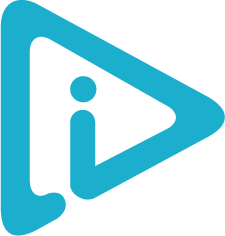 Lataa lisää…
Lataa lisää…
Leave a Reply